Flash动画教程:制造技巧(2)
来源:互联网 作者:未知 发布时间:2010-11-10 14:52:00 网友评论 0 条
8.2 精确控制变形
在Flash中有两种基本的变化Motion 和 Shape ,对于 Motion 我们可以控制任意对象的大小、透明度、色彩等,但前题是这个对象必须是一个Group 符号,而应用在Shape上的变化则要求对象为打散状态。例如:输入一个文字并按下Ctrl+B组合键将文字打散,再通过Shape让该文字从形态1变为形态2,就好象电影异形的变化过程。
但是有些用户在使用Shape变形时会发现这个命令并不好用,总是出现一些奇怪的变化过程,甚至相同的Shape两次做出来变化效果也不同,难道Shape变形就真的不能随意控制吗?回答当然是否定的,下面就给大家一个好方法。这也是 Flash 峁┑墓δ苤唬呛芏嗳硕己雎缘囊桓龉δ?/span>Add Shape Hint 。
 具体操作步骤如下:
具体操作步骤如下:
(1) 选择绘图工具栏的文本工具在舞台上写一个“精”字,按 Ctrl+B 组合键将文字打散。
(2) 在第30帧处插入1个关键帧,按照上面的方法再输入一个“确”字,按 Ctrl+B 组合键将文字打散。
(3) 单击时间轴第1帧,选择Properties面板,在Tween下拉列表中选择Shape选项。
(4) 选择菜单栏的Modify→Shape→Add Shape Hint命令就可加上一个变形关键点,同时在形变的最后1帧也会同步的出现相应的关键点,如图8-5所示。





注释:
在进行精确变形时,首先要保证菜单栏中的View→Show Shape Hints命令是打开状态,如图8-6所示。否则,加上的关键点就看不见了。
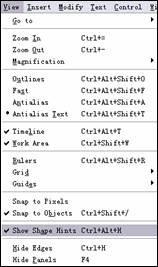
8.3 模拟物体快速运动
在Flash影片中模拟物体快速运动并不复杂,首先大家应该清楚地认识到物体静止与移动之间的区别,在快速移动的过程中,并不能看清物体的具体形状,因为它运动的很快。例如:快速弹出一个球看到的只是一团影子,无法辨别它在运动中的具体形状,因为它的速度太快了,人眼睛是无法看清的,下面我们就用一个实例向大家介绍。
 具体操作步骤如下:
具体操作步骤如下:
(1) 进入Flash操作界面,选择File→New命令,新建一个文件。
(2) 选择Modify→Document命令,在弹出的Document Properties对话框中修改动画的属性:Width设为550px,Height设为350px。
(3) 选择File→Import命令导入一个足球图片,如图8-7所示。

- 2009-10-11
- 2009-10-10
- 2009-10-11
- 2009-10-11
- 2011-02-02
- 2009-10-10
- 2009-10-10
- 2009-10-11
- 2010-05-16
- 2009-10-11
- 2010-05-16
- 2009-10-10
- 2009-10-11
- 2010-05-16
- 2009-10-11
关于我们 | 联系方式 | 广告服务 | 免责条款 | 内容合作 | 图书投稿 | 招聘职位 | About CG Time
Copyright © 2008 CGTime.org Inc. All Rights Reserved. CG时代 版权所有